AirDrop telah menjadi solusi yang sangat diandalkan, terutama bagi mereka yang sering berurusan dengan berbagai jenis file dan perlu mentransfernya secara cepat. Misalnya, ketika sedang dalam perjalanan atau saat rapat, pengguna dapat dengan mudah mengirimkan presentasi atau gambar hanya dengan beberapa ketukan di layar iPhone mereka. Keamanan yang ditawarkan oleh AirDrop juga menjadi alasan lain mengapa banyak pengguna iPhone memilih untuk menggunakan fitur ini. Dengan enkripsi end-to-end, AirDrop memastikan bahwa file yang dikirim tetap aman dan hanya bisa diakses oleh penerima yang dituju.
Namun, meskipun AirDrop merupakan fitur yang sangat berguna, tidak semua pengguna iPhone memahami cara menggunakannya secara efektif. Oleh karena itu, panduan ini akan menjelaskan langkah-langkah detail tentang bagaimana cara mengirimkan file foto atau dokumen melalui AirDrop di iPhone. Dengan panduan ini, Anda akan lebih mudah menguasai penggunaan AirDrop dan dapat memanfaatkannya untuk berbagai keperluan berbagi file.
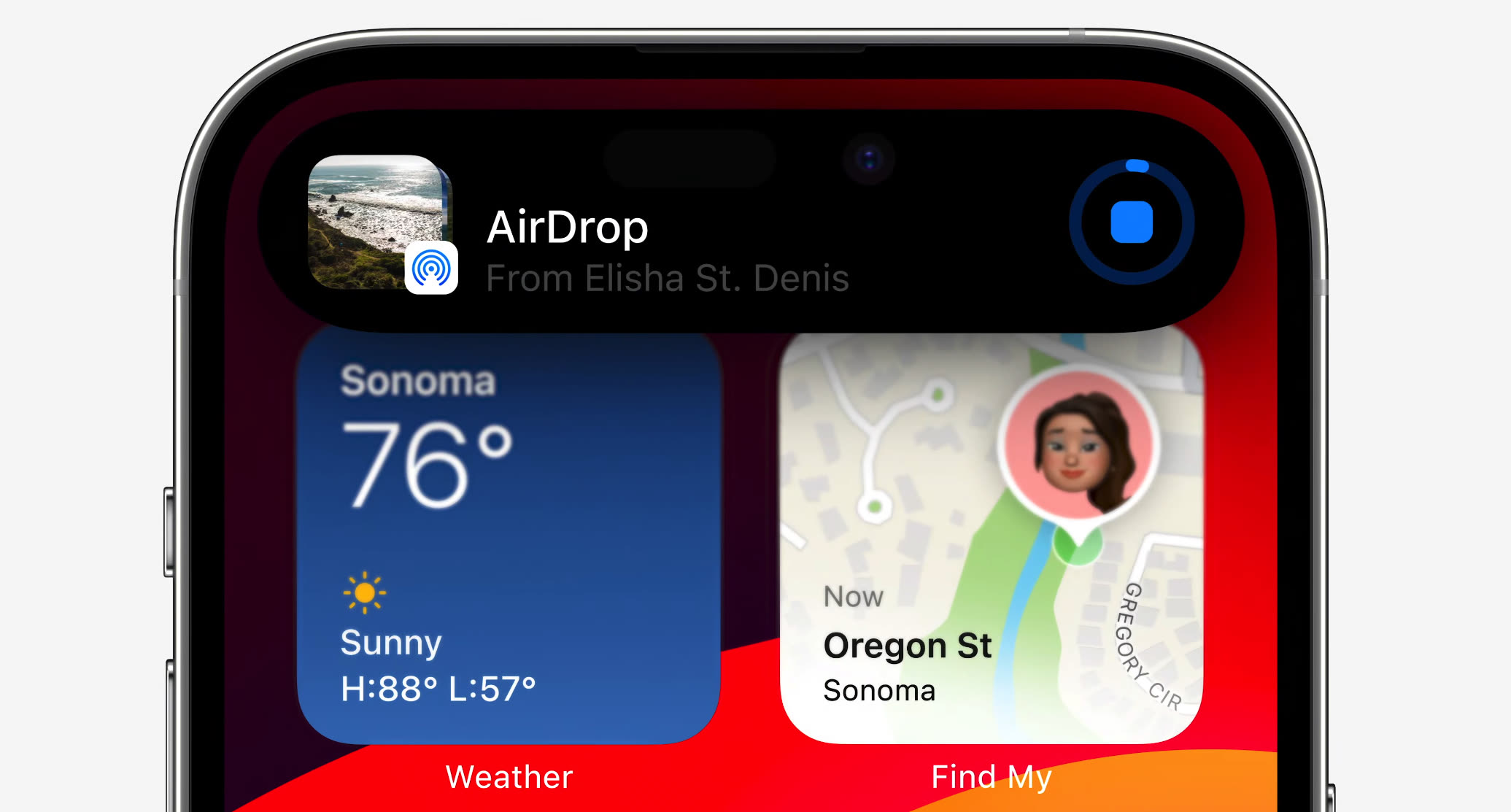
1. Mengaktifkan AirDrop di iPhone
Langkah pertama yang harus dilakukan sebelum mengirim file adalah memastikan bahwa AirDrop sudah diaktifkan di iPhone. Untuk mengaktifkan AirDrop, ikuti langkah-langkah berikut:
• Buka Control Center dengan menggesek layar dari sudut kanan atas (untuk iPhone dengan Face ID) atau dari bawah ke atas (untuk iPhone dengan Touch ID).
• Tekan dan tahan kotak yang berisi ikon Wi-Fi dan Bluetooth hingga muncul menu tambahan.
• Ketuk ikon AirDrop dan pilih salah satu opsi: Contacts Only untuk menerima file hanya dari kontak Anda, atau Everyone jika Anda ingin menerima file dari semua orang di sekitar Anda.
Dengan mengikuti langkah-langkah ini, AirDrop akan aktif dan siap digunakan untuk mengirim atau menerima file.
2. Memilih File yang Akan Dikirim
Setelah AirDrop diaktifkan, langkah berikutnya adalah memilih file yang ingin dikirim. Anda bisa memilih foto, video, atau dokumen yang tersimpan di iPhone Anda. Berikut ini cara melakukannya:
• Buka aplikasi Photos atau Files, tergantung pada jenis file yang ingin dikirim.
• Pilih file yang akan dikirim dengan mengetuknya. Anda juga bisa memilih beberapa file sekaligus.
• Setelah file dipilih, ketuk ikon Share yang biasanya berbentuk kotak dengan panah ke atas.
Dengan langkah ini, file yang Anda pilih siap untuk dikirim melalui AirDrop ke perangkat lain.
3. Mengirim File melalui AirDrop
Setelah file dipilih dan ikon Share diketuk, langkah berikutnya adalah mengirim file tersebut melalui AirDrop. Langkah-langkah detailnya adalah sebagai berikut:
• Pada layar Share, pilih ikon AirDrop.
• Daftar perangkat yang tersedia di sekitar Anda akan muncul. Pilih perangkat yang ingin Anda kirimi file.
• Tunggu beberapa saat hingga penerima menerima permintaan pengiriman. Penerima harus menyetujui transfer file tersebut.
• Setelah disetujui, file akan dikirim secara otomatis ke perangkat penerima.
Proses ini biasanya berlangsung cepat, terutama jika kedua perangkat berada dalam jarak dekat dan menggunakan koneksi Wi-Fi yang sama.
4. Menerima File Melalui AirDrop
Bagi penerima, proses menerima file melalui AirDrop juga sangat sederhana. Berikut adalah langkah-langkahnya:
• Ketika ada file yang dikirim melalui AirDrop, notifikasi akan muncul di layar iPhone penerima.
• Penerima dapat memilih untuk Accept (Terima) atau Decline (Tolak) file tersebut.
• Jika memilih Accept, file akan secara otomatis tersimpan di lokasi yang sesuai, seperti aplikasi Photos untuk gambar atau aplikasi Files untuk dokumen.
Dengan proses ini, penerima bisa langsung mengakses file yang diterima tanpa perlu melakukan langkah tambahan.
AirDrop merupakan fitur yang sangat bermanfaat bagi para pengguna iPhone, terutama dalam hal berbagi file dengan cepat dan aman. Dengan mengikuti langkah-langkah yang telah dijelaskan di atas, Anda dapat dengan mudah mengirim dan menerima file seperti foto dan dokumen tanpa perlu menggunakan aplikasi tambahan atau koneksi internet. Kelebihan lain dari AirDrop adalah kemudahan penggunaannya, di mana hanya dengan beberapa ketukan di layar, file dapat dikirim ke perangkat Apple lainnya.
Dengan fitur ini, berbagai keperluan berbagi file bisa dilakukan dengan lebih efisien, baik untuk keperluan pribadi maupun profesional. Penting untuk memahami cara mengaktifkan dan menggunakan AirDrop agar Anda bisa memanfaatkannya secara maksimal. Meskipun terlihat sederhana, memahami detail penggunaan AirDrop akan memastikan bahwa Anda dapat berbagi file dengan cara yang paling efektif dan aman. Dalam dunia yang semakin terhubung, AirDrop menjadi salah satu alat yang penting untuk dikuasai oleh setiap pengguna iPhone.








